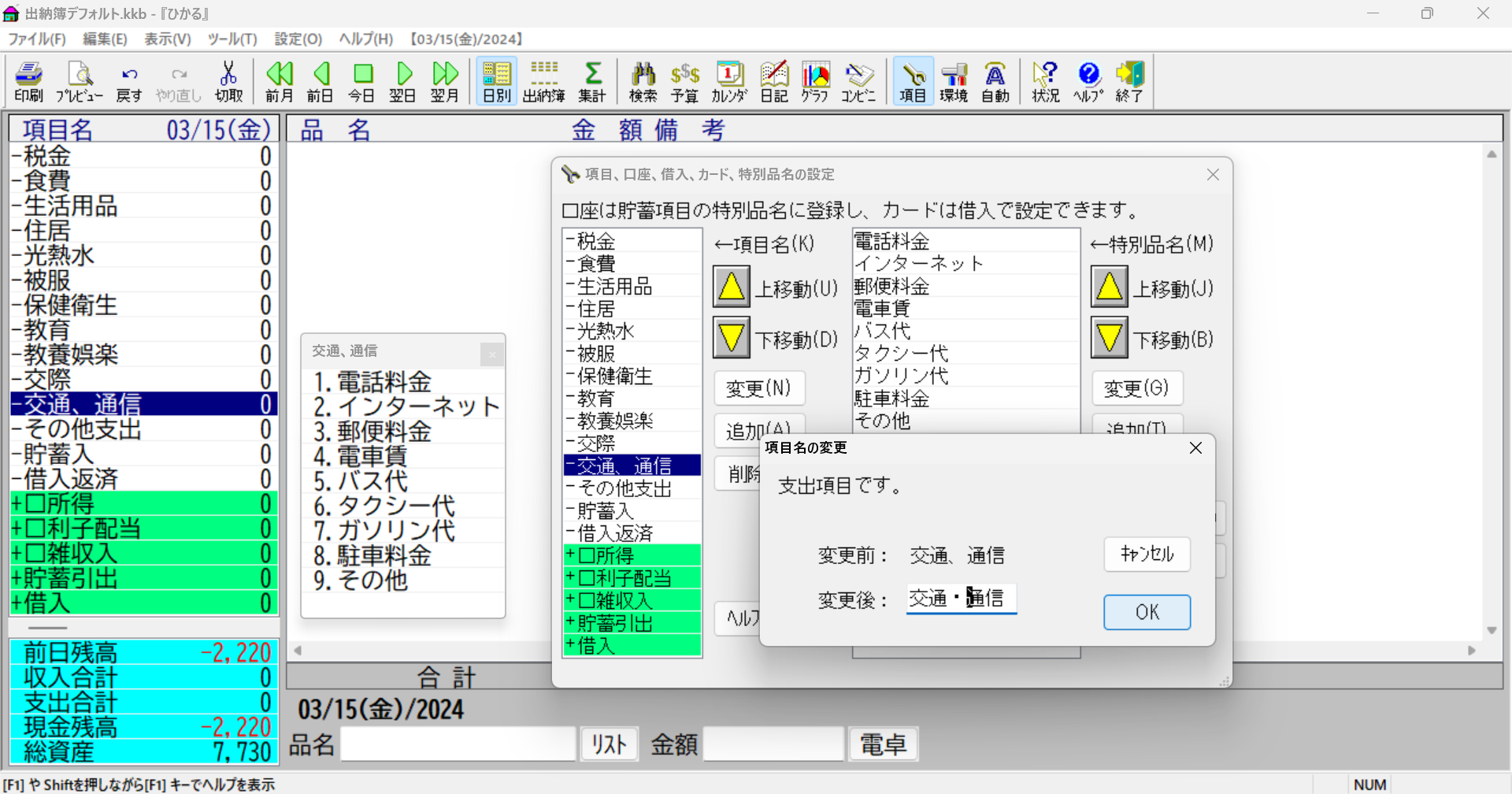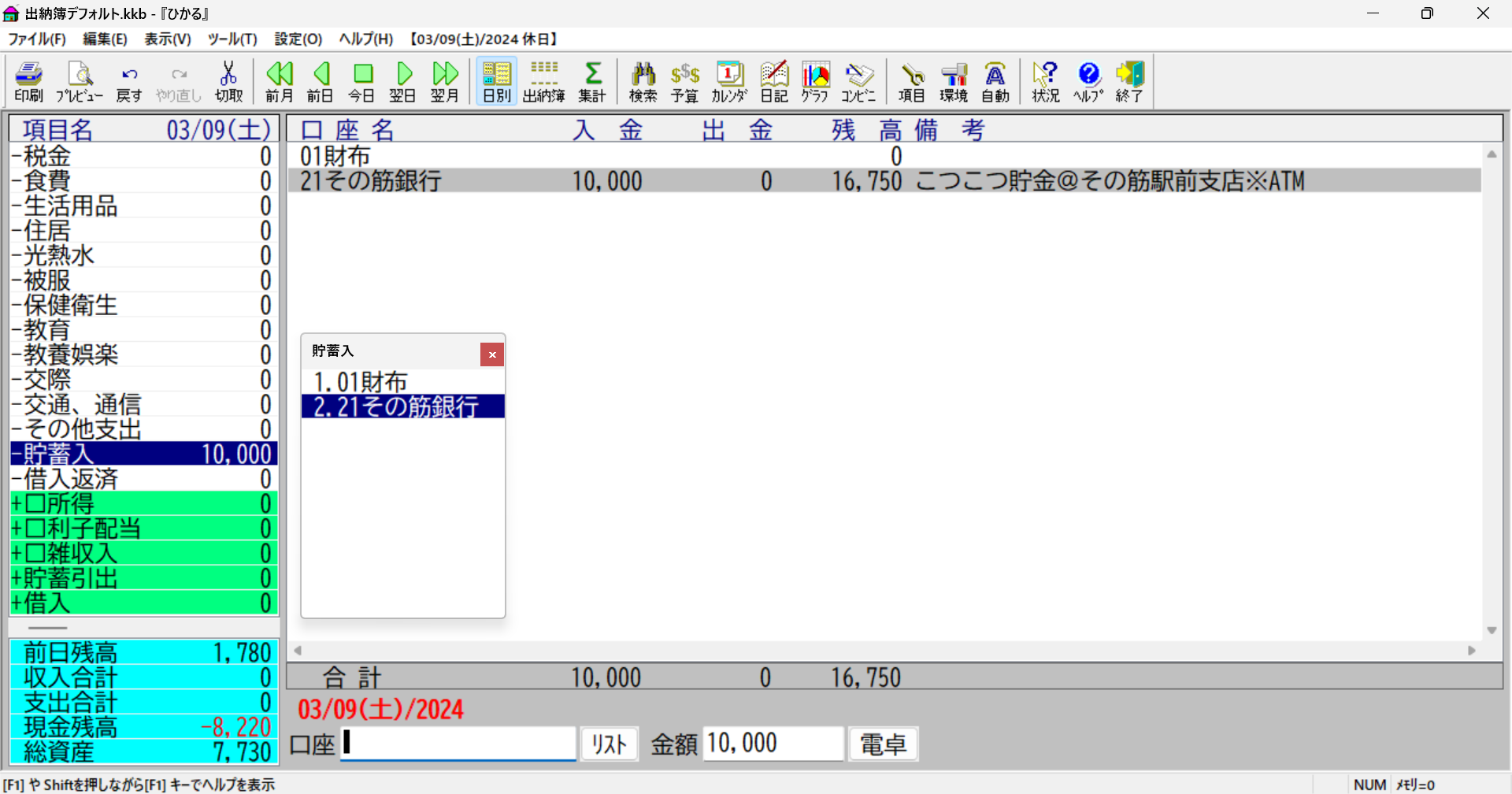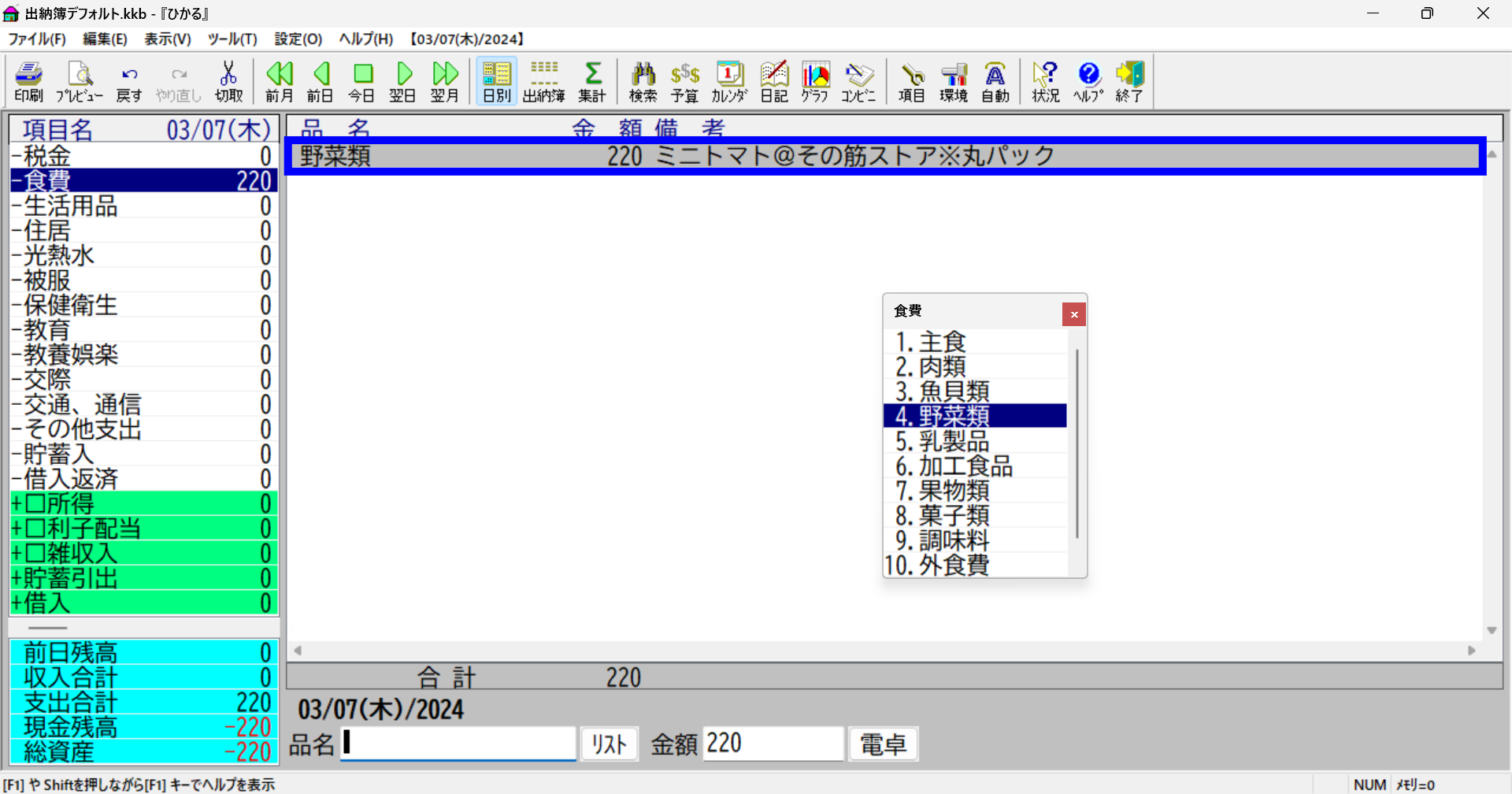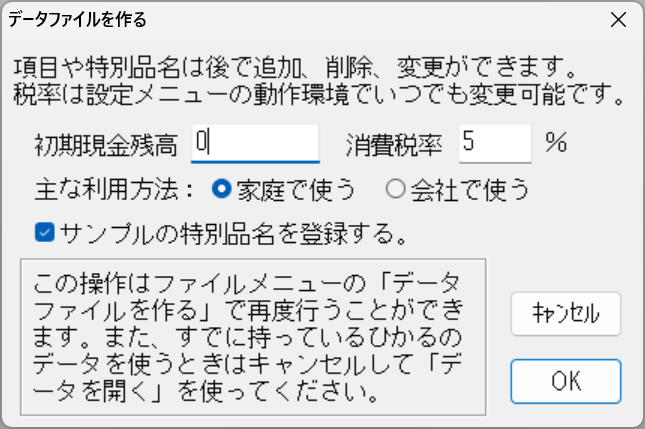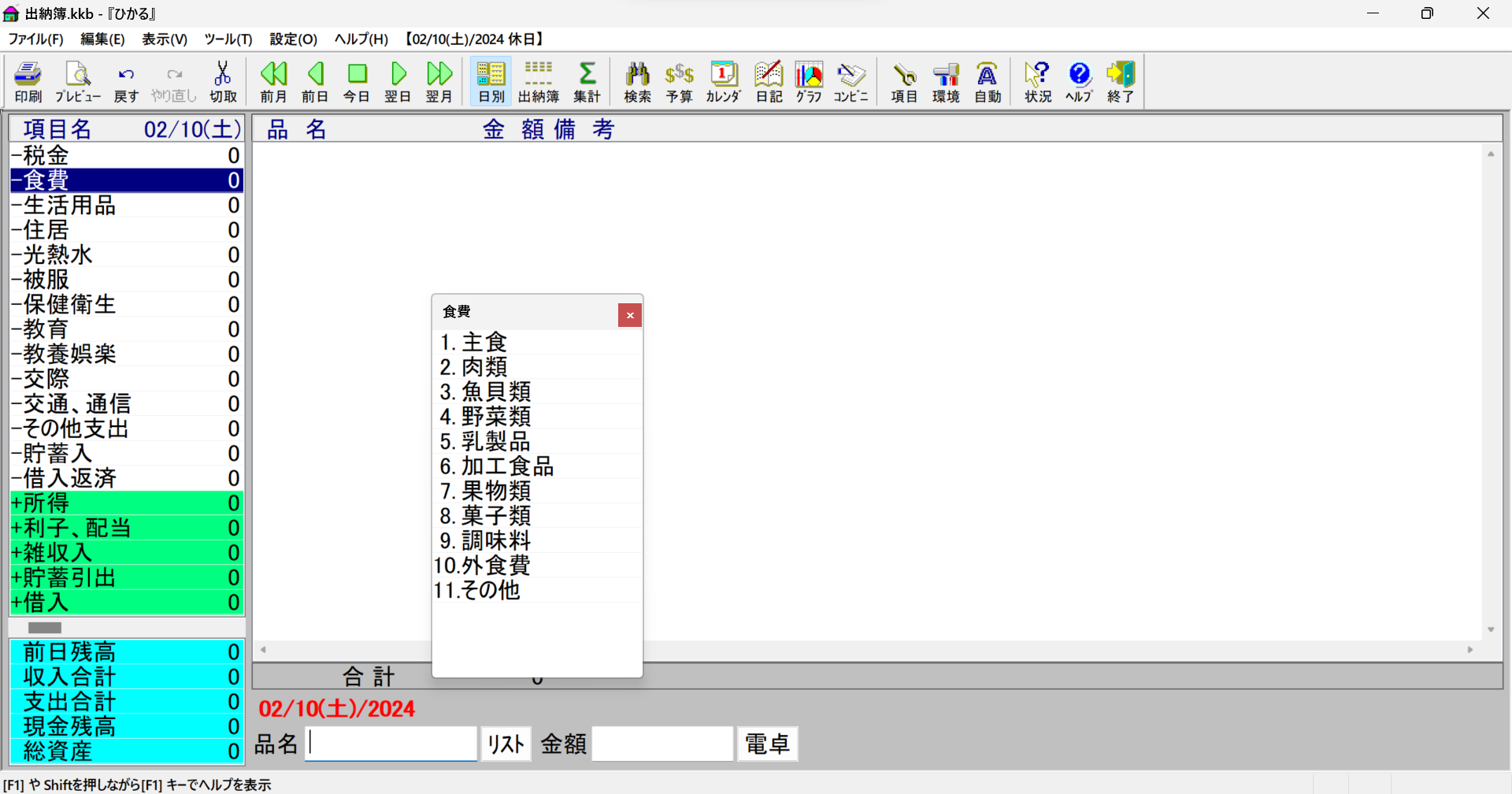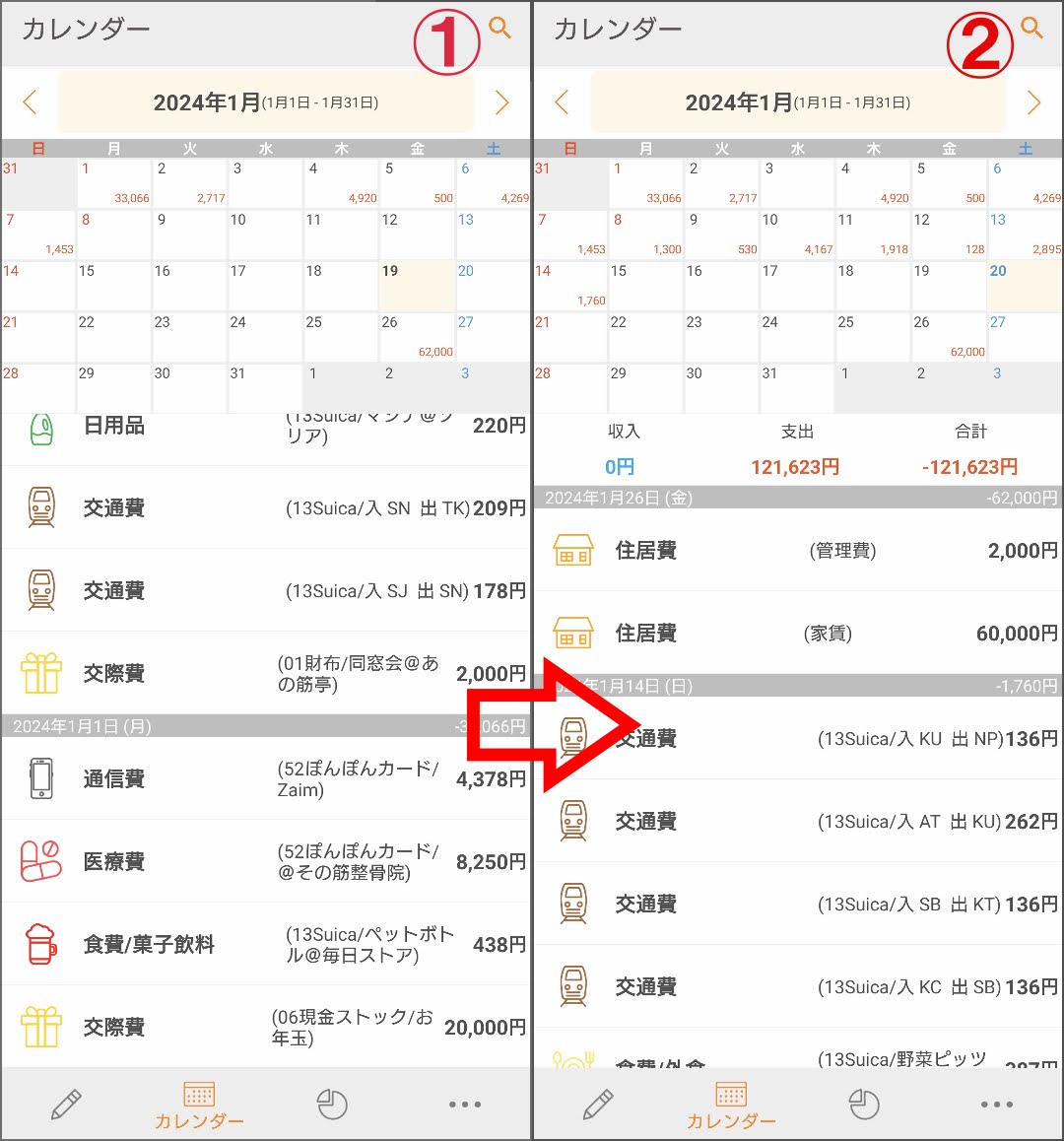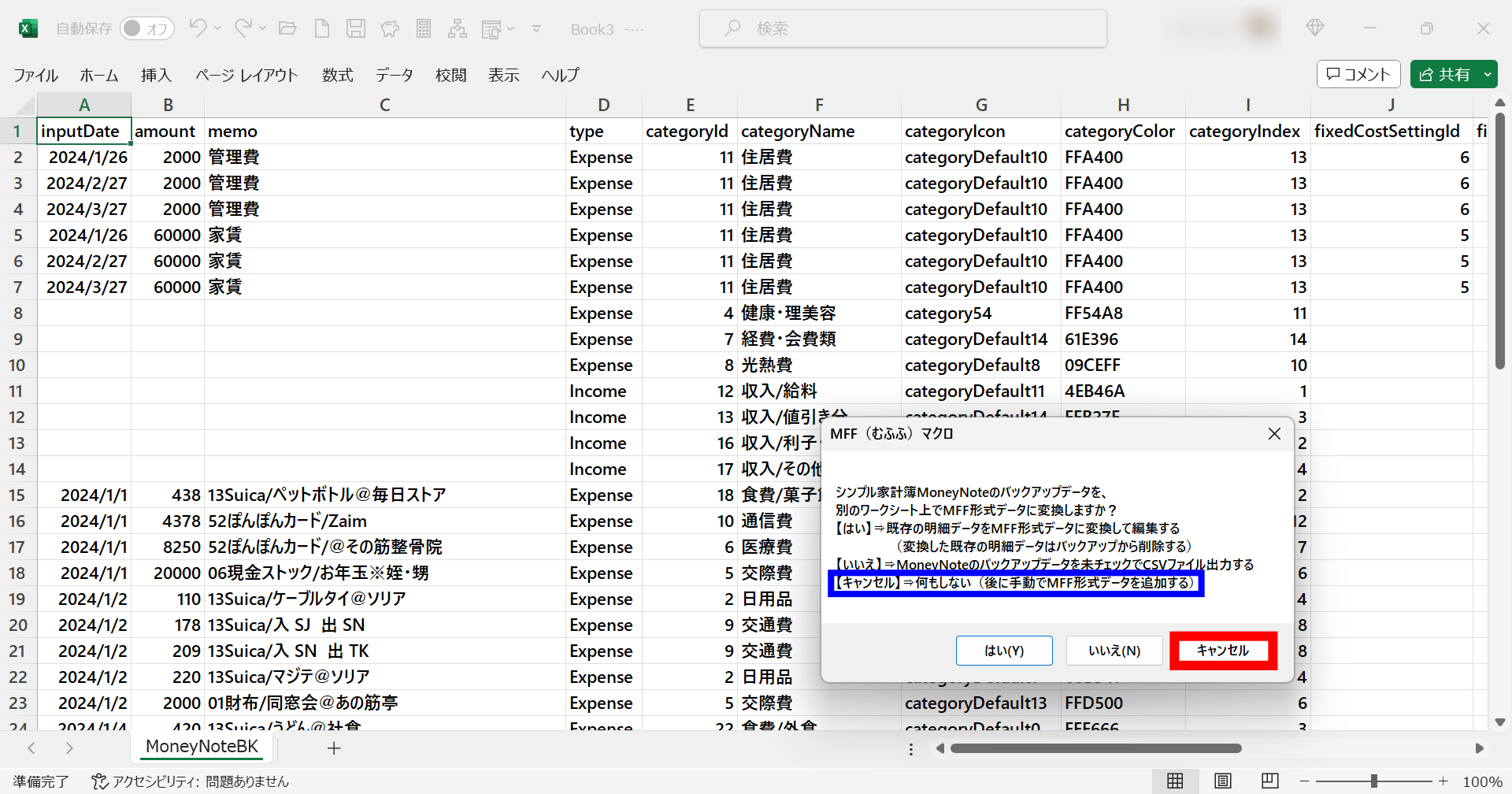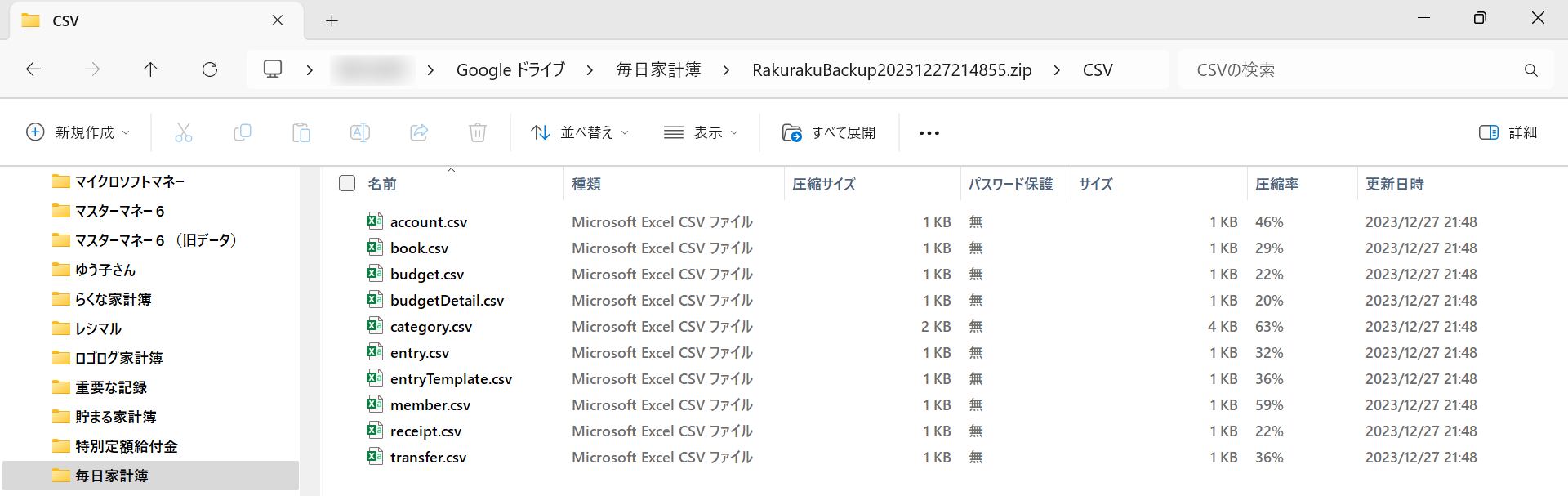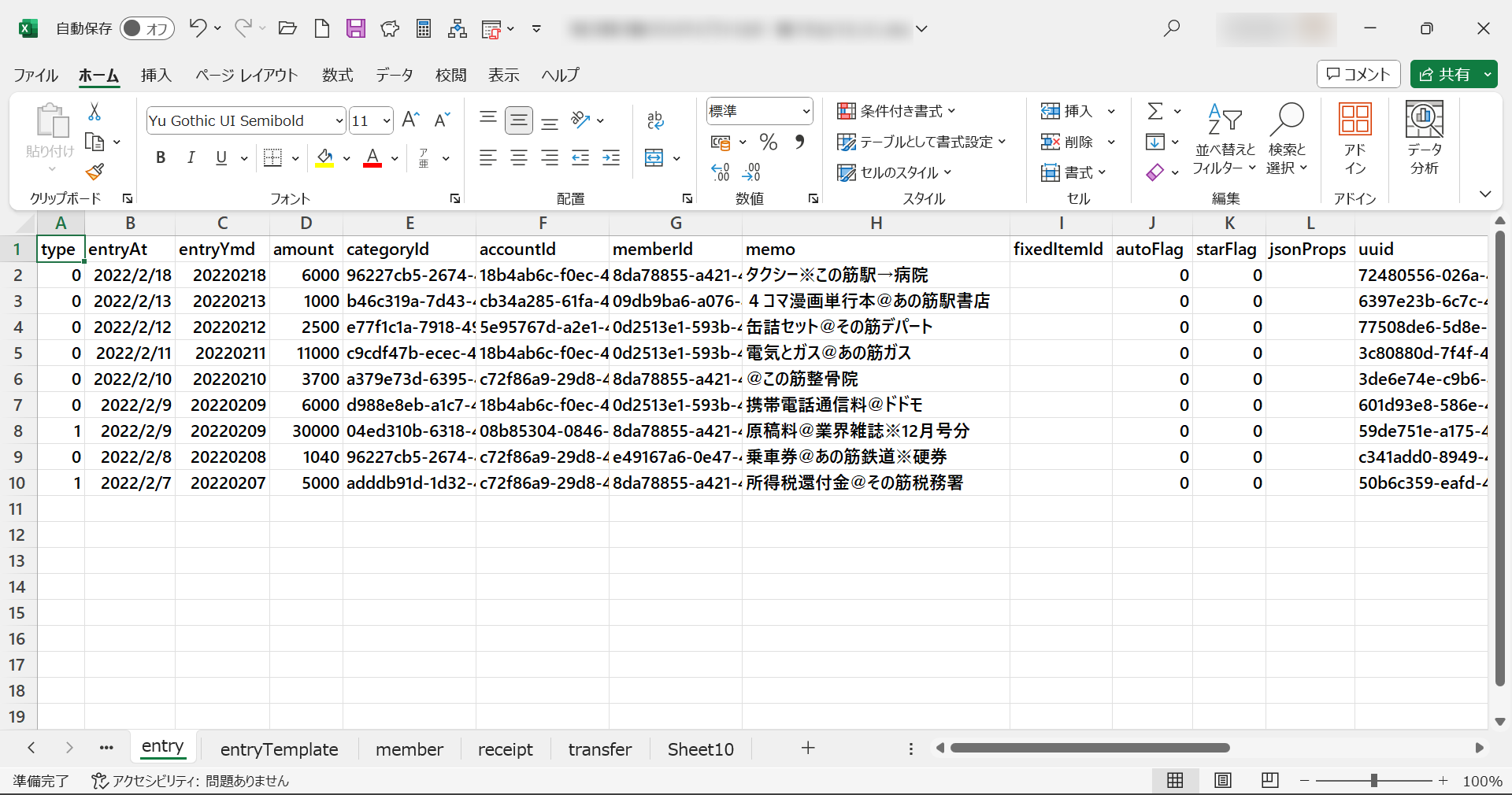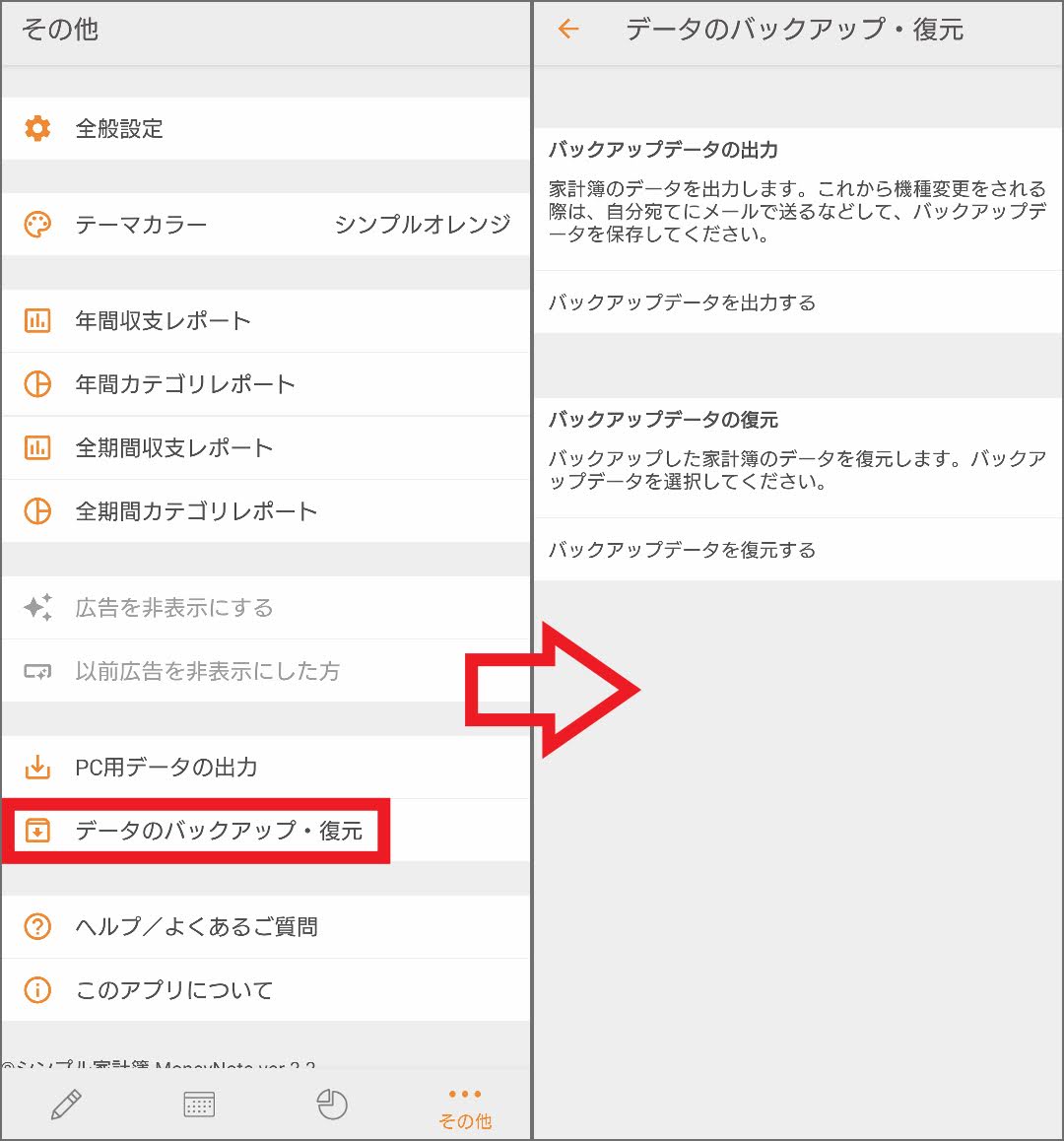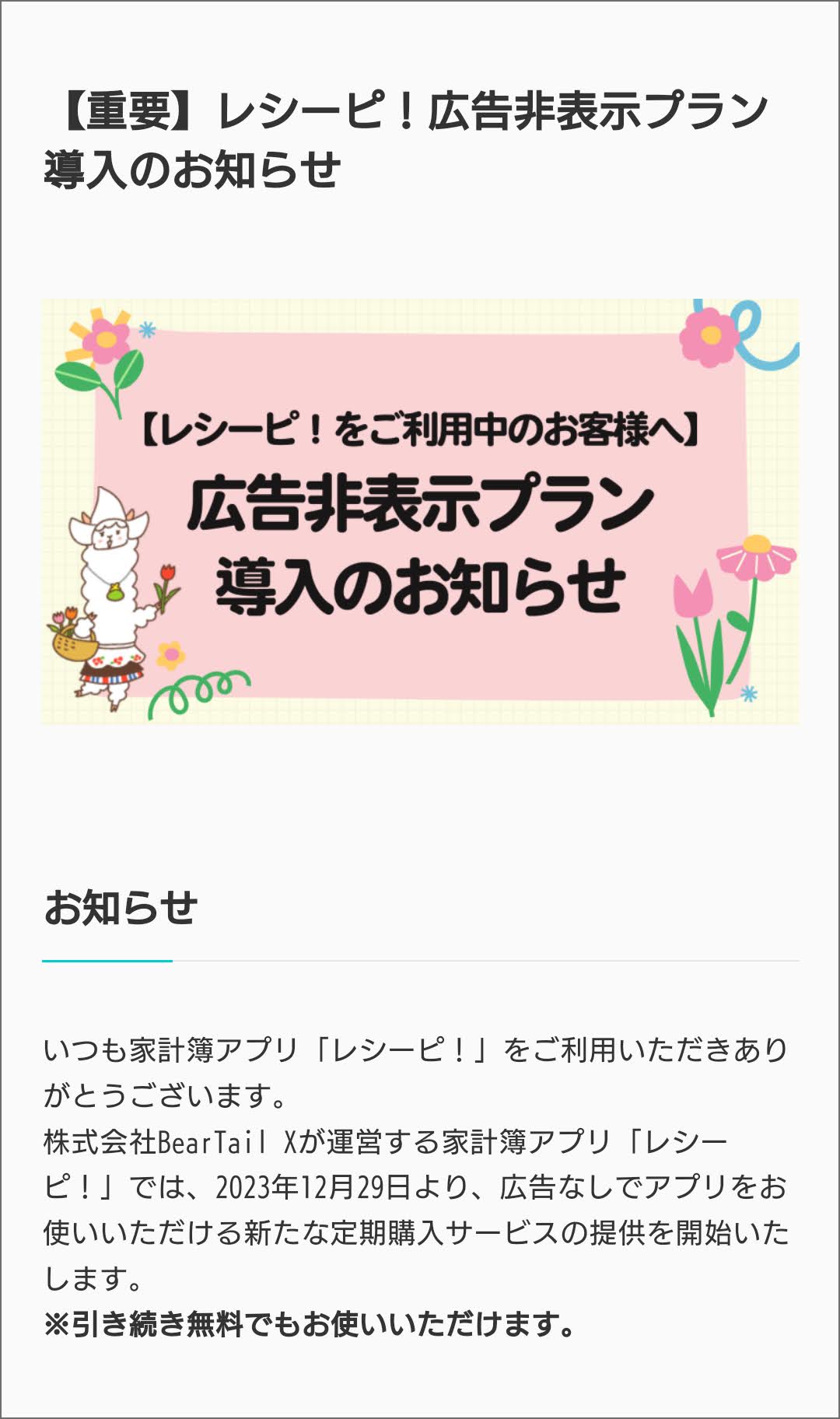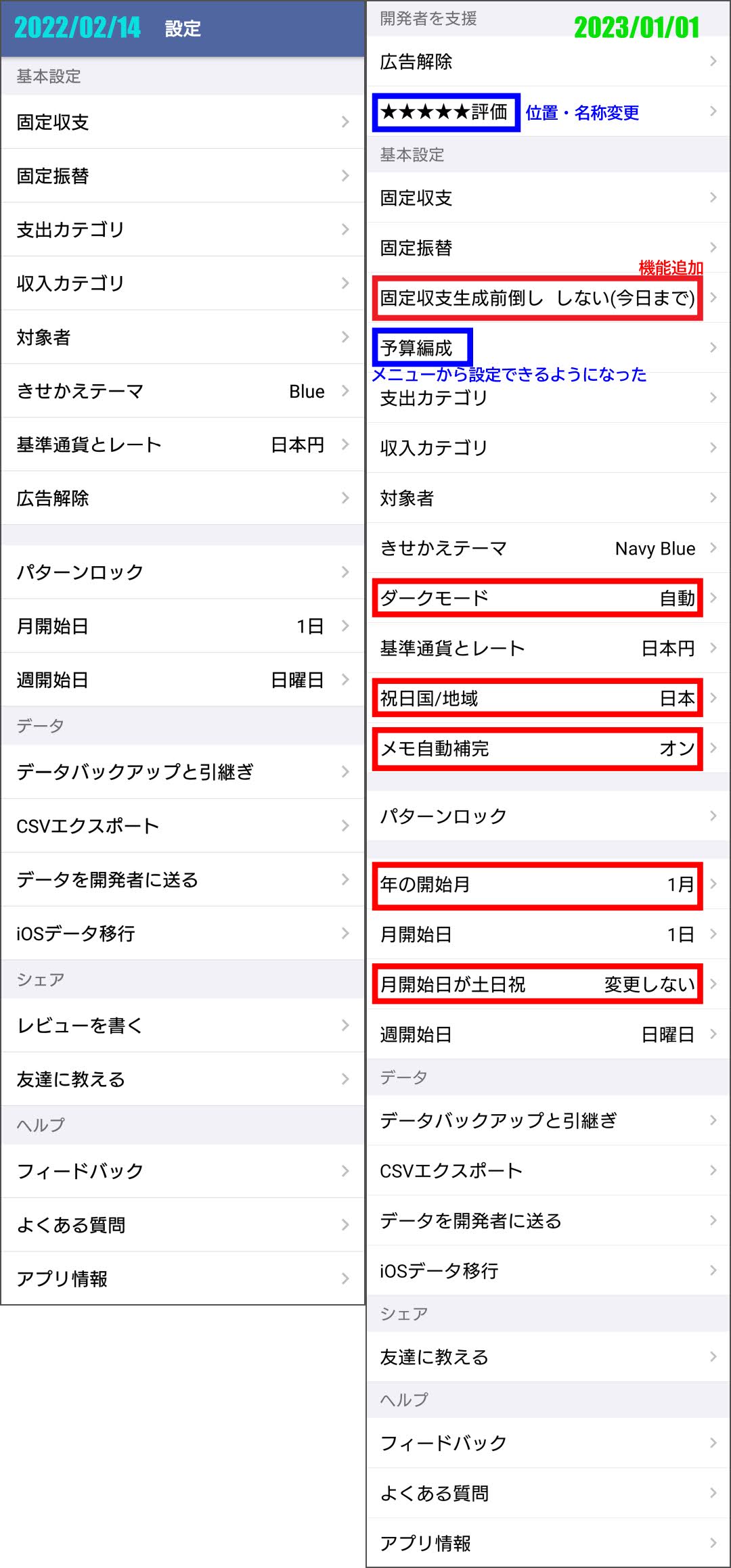新年度を機会に家計簿アプリに挑戦した皆さんの中には、二週間が経過しまして、もうすでに諦めて止めてしまったという方もそこそこいらっしゃるかと思います。
今回は、そういう落ちこぼれてしまった方のために、新年度が始まってまだ時間が経っていないうちに、リトライに向けて家計簿アプリの選び方を解説してみたいと思います。
1.多機能系アプリにいきなり飛びつくのはやめておこう
マネーフォワードMEやZaim等に実装されている「銀行口座・クレジットカード等のオンラインサイトと連携して取引データを取得する」機能はアカウントアグリゲーションサービス(AAS)と呼ばれています。大変便利な機能ではありますが、家計簿アプリの初心者がいきなりAASを実装した多機能系家計簿アプリに手を出すのはやめておいた方がよろしいでしょう。
その理由は、
-
AASの設定に必要な、金融機関のオンライン機能の利用申請から使用開始までに手間と時間を要し、その間に意欲が減退する→こんな面倒くさいことをするぐらいならやらないほうがいいや
-
仮に家計簿アプリにAASの設定ができたとしても、次々と取り込まれてくる取引データに振り回されて、結局面倒くさくなって放置してしまう→放置していてもデータが蓄積されるのは良いが、支出の使途(費目)や、何を買ったか(品名)等は入力されないままで何の役にも立たない
-
多機能系アプリは課金しないと満足に使えない→自分にとって「課金しなければならないほどの価値を提供してくれるアプリか?」が判らないうちに課金するのは高リスク→無料機能はお試しにもならない
といったところですが、重要なのは無料機能はお試しにもならないという点です。
多機能系アプリは、無料で提供している機能をお試し版としているわけですが、これは「アプリの使い勝手」のお試し版であって、「家計簿をアプリで付ける」という行為を習慣化するには向かないのです。
2.最初から完璧を目指さない
家計管理には、資産管理、口座管理、収支管理、支出管理…という具合に、目的や細かさによって管理レベルに種類がありますが、これから家計簿を付けようというしている方に必要なのはまず収支管理・支出管理というところでしょう。そして、財布の中身、銀行口座、クレジットカードの利用額等すべての数字の勘定が合っていないと気分が悪い…というタイプの人は、そもそも家計簿アプリを使うのが苦にならない気質の持ち主のはずです。
まずは、全てを把握することはできずとも、一か月間に、何にいくら使っているのかを把握することから始めてはいかがでしょうか。そこで、初心者向けに良く言われる「ざっくり管理」(概算入力)ですが、筆者は金額を大雑把に記帳するのはお奨めしません。個々の取引は日付・金額・使途を正確に記帳しつつ、その中で入力漏れの買い物があってもまあいいや、と考えた方がよろしいでしょう。実は筆者も財布の中の現金の残高が合わず、「謎」という使途不明金の費目で記帳する(そしてその謎が解けることはまず無い)、なんてことが頻繁にあります。
収支管理・支出管理ができるレベルの家計簿アプリからスタートして、「家計簿をアプリで付ける」という習慣が自分に根付くかどうか、を試すのが先決です。
3.データのエクスポート機能が無料提供されているアプリを選ぶ
そして、ここが肝要。とりあえず収支管理なり支出管理ができる家計簿アプリでスタートしても、慣れてくれば物足りなくなってくることもあるでしょう。特に欲しくなってくるのは銀行口座やクレジットカード別に残高管理ができる機能です。そうなったときに、他の家計簿アプリに切り換えるにしても、これまで入力してきたデータを持ち出して引き継げないというのは泣けてくる事態です。
そこで、最初に友とする家計簿アプリには、データをエクスポートする機能が無料で提供されているものを選ぶことを激しくお奨めします(データをインポートできる機能までは必要ありません。それが必要になったときには、とっくに初心者の域を脱しているからです)。当Blogでこれまでに取り扱ったAndroidスマートフォン用家計簿アプリでそのようなものを挙げると
このようなところが挙げられます。
4.家計簿アプリ初心者にお奨めなのは
筆者の独断と偏見で申し上げると、そういう目的で使う家計簿アプリとしては初心者向けとしては「シンプル家計簿MoneyNote」が優れているように思います。
↑のリンク先の記事を追っていただければ判りますが、このアプリには口座という概念が無いので、データ入力の際に入力項目が減っています。その分のスペースを使って、カテゴリー(費目)の指定がアイコンの一発選択だけでできるという画面設計になっているので、入力する際の手数が少ないのです。また、各種のレポート機能が充実しているのも嬉しい。
当Blogが提供しているMFFマクロでは、データ入力の際に、シンプル家計簿MoneyNoteのメモ欄に (口座名/)(内容)(@店名)(※備考)(カッコ内はそれぞれ省略可能)という 拡張MFF書式 で入れておけば、このデータをエクスポートしてMFF形式に変換する際に、データに口座名が含まれるようにする機能を提供しています。他の家計簿アプリにデータを持ち込む時に比較的スムーズに処理できます。
MoneyNoteに不足を感じたら…? そのときは再び当Blogの記事を漁って、次の方策を考えましょう。